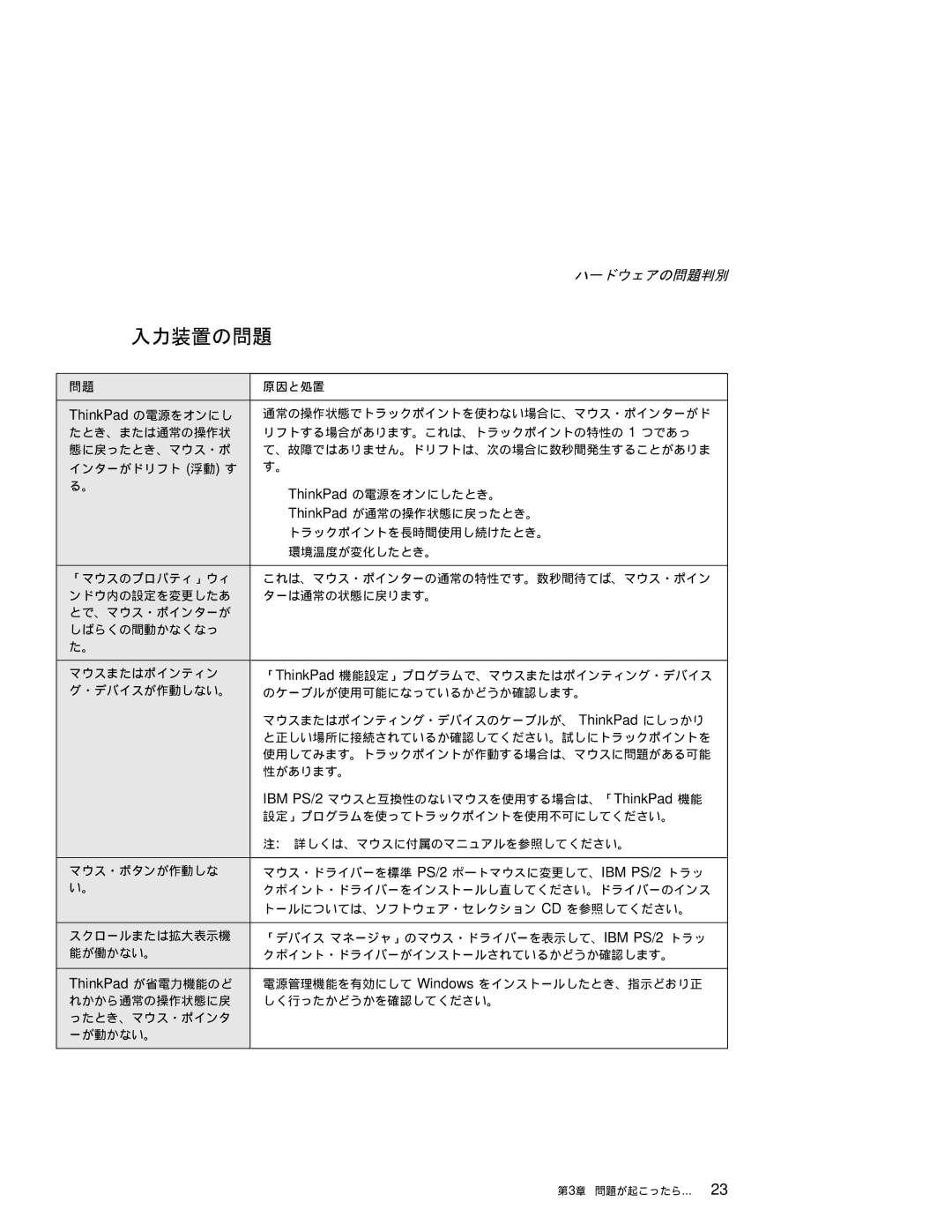| ハードウェアの問題判別 |
入力装置の問題 | |
|
|
問題 | 原因と処置 |
|
|
ThinkPad の電源をオンにし | 通常の操作状態でトラックポイントを使わない場合に、マウス・ポインターがド |
たとき、または通常の操作状 | リフトする場合があります。これは、トラックポイントの特性の 1 つであっ |
態に戻ったとき、マウス・ポ | て、故障ではありません。ドリフトは、次の場合に数秒間発生することがありま |
インターがドリフト (浮動) す | す。 |
る。 | ThinkPad の電源をオンにしたとき。 |
| |
| ThinkPad が通常の操作状態に戻ったとき。 |
| トラックポイントを長時間使用し続けたとき。 |
| 環境温度が変化したとき。 |
|
|
「マウスのプロパティ」ウィ | これは、マウス・ポインターの通常の特性です。数秒間待てば、マウス・ポイン |
ンドウ内の設定を変更したあ | ターは通常の状態に戻ります。 |
とで、マウス・ポインターが |
|
しばらくの間動かなくなっ |
|
た。 |
|
|
|
マウスまたはポインティン | 「ThinkPad 機能設定」プログラムで、マウスまたはポインティング・デバイス |
グ・デバイスが作動しない。 | のケーブルが使用可能になっているかどうか確認します。 |
| マウスまたはポインティング・デバイスのケーブルが、 ThinkPad にしっかり |
| と正しい場所に接続されているか確認してください。試しにトラックポイントを |
| 使用してみます。トラックポイントが作動する場合は、マウスに問題がある可能 |
| 性があります。 |
| IBM PS/2 マウスと互換性のないマウスを使用する場合は、「ThinkPad 機能 |
| 設定」プログラムを使ってトラックポイントを使用不可にしてください。 |
| 注: 詳しくは、マウスに付属のマニュアルを参照してください。 |
|
|
マウス・ボタンが作動しな | マウス・ドライバーを標準 PS/2 ポートマウスに変更して、IBM PS/2 トラッ |
い。 | クポイント・ドライバーをインストールし直してください。ドライバーのインス |
| トールについては、ソフトウェア・セレクション CD を参照してください。 |
|
|
スクロールまたは拡大表示機 | 「デバイス マネージャ」のマウス・ドライバーを表示して、IBM PS/2 トラッ |
能が働かない。 | クポイント・ドライバーがインストールされているかどうか確認します。 |
|
|
ThinkPad が省電力機能のど | 電源管理機能を有効にして Windows をインストールしたとき、指示どおり正 |
れかから通常の操作状態に戻 | しく行ったかどうかを確認してください。 |
ったとき、マウス・ポインタ |
|
ーが動かない。 |
|
|
|
第3章 問題が起こったら... 23